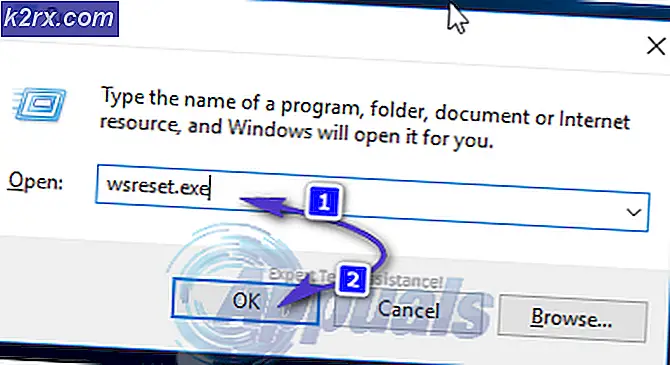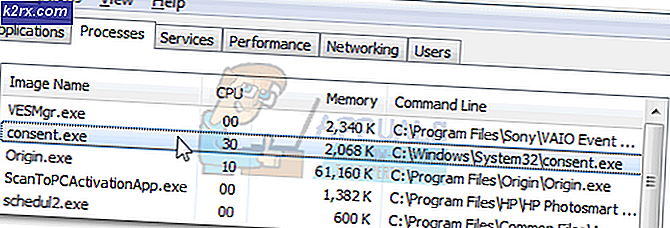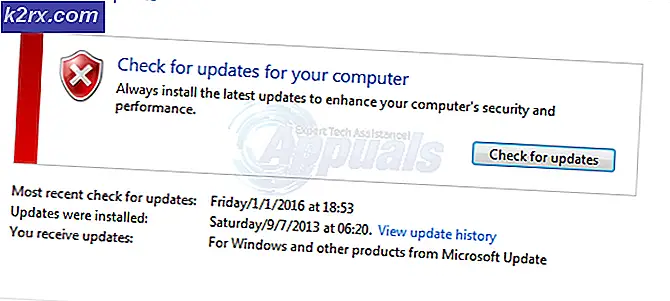Cara Memperbaiki Kesalahan '502 Bad Gateway'
Bahkan jika mereka dimaksudkan untuk menunjukkan penyebab kesalahan, sebagian besar kode respons HTTP sulit untuk ditangani. Meskipun pesan kesalahan sudah jelas, kompleksitas hubungan antara klien dan server akan membuat lebih sulit untuk mengidentifikasi pelakunya.
Seperti halnya dengan kesalahan 502 Bad Gateway - kode status HTTP yang menandakan miskomunikasi antara server yang Anda akses. Tepatnya, ini adalah tanda bahwa satu server yang bertindak sebagai gateway atau proxy menerima respons tidak valid dari server yang berbeda dalam tumpukan.
Perlu diingat bahwa kesalahan 502 Bad Gateway dapat ditemukan di browser apa pun, di semua sistem operasi, dan di perangkat apa pun, terlepas dari pengaturan khusus Anda. Mengingat kode status ini dimulai dengan 5xx, itu menandakan masalah di sisi server, bukan ekosistem klien. Namun, karena Anda akan melihat di bawah ini, masalah mungkin dipicu oleh kesalahan di browser Anda, peralatan jaringan, atau perangkat lain di dalam kendali Anda.
Bergantung pada arsitektur server web yang Anda akses, Anda mungkin mengalami variasi yang berbeda dari kesalahan 502 Bad Gateway. Berikut daftar variasi paling populer:
- HTTP 502
- 502. Itu kesalahan.
- 502 Kesalahan Proksi
- Kesalahan 502
- 502 Bad Gateway
- 502 Kesalahan Server - Server mengalami kesalahan sementara dan tidak dapat menyelesaikan permintaan Anda
- 502 Layanan Sementara Overload
- Kesalahan Sementara (502)
- Bad Gateway: Server proxy menerima respons tidak valid dari server upstream
- Kesalahan HTTP 502 - Gateway Buruk
Namun, beberapa pemilik web dapat menyesuaikan halaman kesalahan ini dan menambahkan elemen grafis ke dalamnya agar lebih mudah diterima.
Sering kali, kesalahan Gateway sebenarnya adalah masalah antara server web yang jauh di luar kendali Anda. Namun, ada beberapa kasus di mana browser Anda akan salah mengira ada satu. Bisa juga karena gateway yang rusak terletak di rumah Anda. Sebagian besar rumah dengan akses internet memiliki semacam gateway aktif. Jika Anda menggunakan router atau router / hibrida, maka gerbang router Anda bertanggung jawab untuk melakukan komunikasi antara komputer Anda dan server jarak jauh di seluruh dunia.
Jika saat ini Anda berurusan dengan 502 Bad Gateway Error, gunakan metode di bawah ini untuk memecahkan masalah hal-hal yang ada dalam kendali Anda. Jika Anda melalui semua tanpa hasil, masalahnya pasti di sisi server.
Metode 1: Memuat ulang halaman
Saya tahu kedengarannya sederhana, tetapi menyegarkan peramban beberapa kali sering kali merupakan perbaikan terbaik. Jika kesalahan 502 Buruk Gateway adalah hasil dari server sementara yang berlebihan, menekan tombol refresh atau menekan F5 kemungkinan akan memecahkan masalah Anda. Jika browser masih menampilkan kesalahan 502 Bad Gateway, tutup jendela browser Anda, buka sesi baru dan coba lagi.
Jika itu tidak berhasil, coba muat halaman indeks yang terkait dengan URL yang Anda kunjungi. Misalnya, jika URL khusus ( https://appuals.com/category/guides/ ) menunjukkan kesalahan, jatuhkan subdirektori dan coba kunjungi halaman indeks ( https://appuals.com ).
Metode 2: Memulai kembali peralatan jaringan Anda
Dengan memulai ulang router / modem Anda, Anda akan memaksanya untuk menetapkan kembali alamat IP dan mengkonfigurasi ulang pengaturan DNS Anda. Sebagian besar peralatan jaringan akan memiliki tombol reboot, atau setidaknya tombol ON / OFF. Gunakan mereka untuk me-reboot jaringan Anda. Saat Anda melakukannya, mulai ulang komputer atau perangkat lain yang Anda gunakan.
Catatan: Jangan bingung tombol reboot dengan tombol reset. Mengatur ulang koneksi jaringan Anda akan mengembalikan banyak pengaturan ke status pabrik.
Metode 3: Mematikan add-on, ekstensi, atau bilah alat pihak ketiga
Ekstensi dan add-on memiliki potensi meningkatkan fungsionalitas browser Anda, tetapi mereka juga dapat menyebabkan banyak hal yang tidak menyenangkan. Pastikan bahwa perangkat lunak pihak ke-3 di browser Anda tidak menyebabkan kesalahan ini dengan menonaktifkan semua add-on, ekstensi, bilah alat, dan perangkat lunak lain yang awalnya tidak datang dengan browser Anda.
Jika Anda menggunakan Chrome, ketuk tombol aksi dan buka Alat Lainnya> Ekstensi . Kemudian, hapus centang pada kotak di dekat Diaktifkan .
Metode 4: Menghapus cookie
Cookie HTTP juga dapat bertanggung jawab atas kesalahan 502 Bad Gateway . Sementara mereka mempercepat berbagai tugas dengan menyimpan informasi kecil, mereka juga bisa menjadi rusak dan mengelabui browser Anda untuk percaya bahwa itu berurusan dengan kesalahan.
Dengan menghapus cookie tersebut, Anda selangkah lebih dekat untuk menghapus peramban Anda dari daftar potensi pelakunya. Begini caranya:
Catatan: Langkah-langkah berikut mungkin berbeda dari browser ke browser. Langkah-langkah di bawah dilakukan di Chrome. Jika Anda tidak dapat menemukan langkah yang sepadan untuk browser Anda, cari online untuk panduan spesifik tentang membersihkan cookie browser Anda.
TIP PRO: Jika masalahnya ada pada komputer Anda atau laptop / notebook, Anda harus mencoba menggunakan Perangkat Lunak Reimage Plus yang dapat memindai repositori dan mengganti file yang rusak dan hilang. Ini berfungsi dalam banyak kasus, di mana masalah ini berasal karena sistem yang rusak. Anda dapat mengunduh Reimage Plus dengan Mengklik di Sini- Pilih menu aksi (tiga titik) di sudut kanan bawah dan klik Pengaturan .
- Gulir ke bawah sampai ke bagian bawah halaman dan klik Lanjutan .
- Gulir ke bawah ke bagian bawah Privasi dan keamanan dan klik Hapus data penjelajahan .
- Dapatkan menu drop-down di dekat Hapus item berikut dari dan atur di awal waktu . Kemudian, periksa Cookie dan data situs lainnya sementara hapus centang semuanya. Klik pada Clear Browsing data dan tunggu prosesnya selesai.
Metode 5: Menghapus cache
Jika Anda masih melihat pesan kesalahan ini, membersihkan cache browser Anda sepenuhnya akan menghilangkannya dari daftar pelakunya. Cache browser Anda menyimpan berbagai tipe data dari konten web yang Anda lihat agar lebih efisien saat memuat halaman. Namun, mungkin versi cache situs web yang bermasalah dengan Anda bertentangan dengan yang langsung.
Setelah membersihkan cache browser Anda, Anda benar-benar dapat menghilangkan browser Anda sebagai penyebab kesalahan 502 Anda. Berikut ini panduan cepat untuk mengosongkan cache di Google Chrome:
- Pilih menu aksi (tiga titik) di sudut kanan bawah dan klik Pengaturan .
- Gulir ke bawah sampai ke bagian bawah halaman dan klik Lanjutan .
- Gulir ke bawah ke bagian bawah Privasi dan keamanan dan klik Hapus data penjelajahan .
- Dapatkan menu drop-down di dekat Hapus item berikut dari dan atur di awal waktu . Kemudian, periksa Cookie dan data situs lainnya sementara hapus centang semuanya. Klik pada Clear Browsing data dan tunggu prosesnya selesai.
Metode 6: Membersihkan cache DNS
Pengaturan DNS Anda juga bisa bertanggung jawab atas kesalahan 502 Bad Getaway Anda. Jika itu yang terjadi, membuang cache DNS lokal Anda mungkin membantu Anda menyingkirkan kesalahan. Berikut panduan cepat untuk melakukan ini:
- Tekan tombol Windows + R untuk membuka jendela Jalankan. Ketik cmd dan tekan Enter.
- Ketik ipconfig / flushdns dan tekan Enter .
Catatan: Jika Anda berada di Mac, buka Terminal Perintah, ketik sudo killall -HUP mDNSResponde r dan tekan Enter . Ini setara dengan perintah pada Windows.
Metode 7: Nonaktifkan layanan Proxy
Pesan kesalahan 502 sering dikaitkan dengan layanan proxy penuh seperti Cloudflare. Karena ini akan menyaring koneksi Anda melalui firewall tambahan, itu mungkin menghambat hubungan client-server. Ini umumnya terbatas pada rencana proxy gratis, jadi jika Anda menggunakannya, nonaktifkan dan coba muat kembali halaman tersebut.
Kesimpulan
Kami berharap metode di atas berhasil dalam membiarkan Anda melewati kesalahan 502 Bad Getaway. Tapi karena ada kemungkinan besar masalah ini memang sisi server, satu-satunya solusi Anda mungkin adalah menunggu. Jika Anda ingin menyelesaikan masalah ini, Anda dapat mencoba menghubungi administrator web situs tersebut dan melihat apakah masalahnya adalah kesalahan mereka. Jika mereka meyakinkan Anda bahwa itu tidak terjadi, hubungi ISP Anda segera dan minta mereka untuk menyelidikinya.
TIP PRO: Jika masalahnya ada pada komputer Anda atau laptop / notebook, Anda harus mencoba menggunakan Perangkat Lunak Reimage Plus yang dapat memindai repositori dan mengganti file yang rusak dan hilang. Ini berfungsi dalam banyak kasus, di mana masalah ini berasal karena sistem yang rusak. Anda dapat mengunduh Reimage Plus dengan Mengklik di Sini